वर्ड में डेवलपर टैब/रिबन कैसे दिखाएं?
डेवलपर टैब में वर्ड के कई उन्नत फ़ंक्शन शामिल हैं और इसे डिफ़ॉल्ट रूप से वर्ड में प्रदर्शित नहीं किया गया है। यह ट्यूटोरियल आपको रिबन में डेवलपर टैब दिखाने का तरीका दिखाएगा।
Word 2007 में डेवलपर टैब दिखाएँ
Word 2010/2013 में डेवलपर टैब दिखाएँ
वर्ड के लिए कुटूल के साथ सीधे डेवलपर टैब में फ़ंक्शन लागू करें
वर्ड के लिए अनुशंसित उत्पादकता उपकरण
वर्ड के लिए कुटूल: एआई को एकीकृत करना 🤖, 100 से अधिक उन्नत सुविधाएँ आपके दस्तावेज़ प्रबंधन समय का 50% बचाती हैं।मुफ्त डाउनलोड
कार्यालय टैब: बहु-दस्तावेज़ नेविगेशन को सरल बनाते हुए, Word (और अन्य Office टूल) में ब्राउज़र-जैसे टैब का परिचय देता है।मुफ्त डाउनलोड
 Word 2007 में डेवलपर टैब दिखाएँ
Word 2007 में डेवलपर टैब दिखाएँ
ऑफिस टैब: वर्ड, एक्सेल, पॉवरपॉइंट में टैब्ड इंटरफेस लाता है... |
|
अब अपना वर्कफ़्लो बढ़ाएँ। विस्तार में पढ़ें मुफ्त डाउनलोड
|
चरण 1: क्लिक करें Office Word के ऊपर बाईं ओर आइकन, और फिर क्लिक करें Word विकल्प बटन;

चरण 2: जांचें रिबन में डेवलपर टैब दिखाएं

चरण 3: क्लिक करें OK, और डेवलपर टैब रिबन में दिखाया जाएगा।
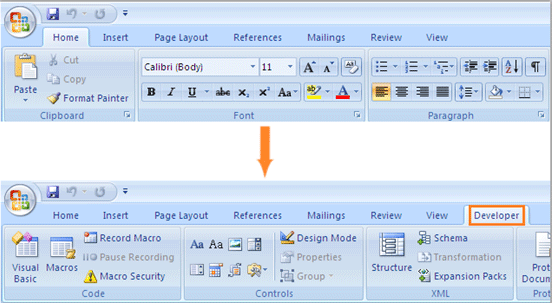
 Word 2010/2013 में डेवलपर टैब दिखाएँ
Word 2010/2013 में डेवलपर टैब दिखाएँ
चरण 1: क्लिक करें पट्टिका टैब पर क्लिक करें और फिर क्लिक करें ऑप्शंस;
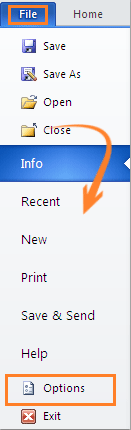
चरण 2: क्लिक करें रिबन को अनुकूलित करें, और फिर जाँच करें विकसित करना दिखाए गए अगले चित्र के अनुसार आइटम;
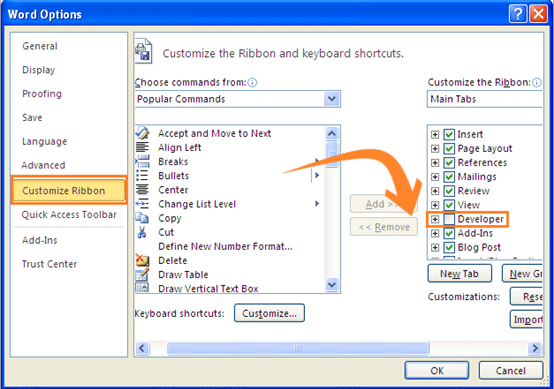
चरण 3: क्लिक करें OK रिबन में डेवलपर टैब दिखाने के लिए.
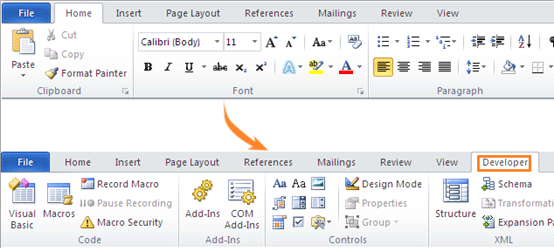
 वर्ड के लिए कुटूल के साथ सीधे डेवलपर टैब में फ़ंक्शन लागू करें
वर्ड के लिए कुटूल के साथ सीधे डेवलपर टैब में फ़ंक्शन लागू करें
वर्ड के लिए कुटूल, एक आसान ऐड-इन में आपके काम को आसान बनाने और वर्ड दस्तावेज़ को संसाधित करने की आपकी क्षमता को बढ़ाने के लिए टूल के समूह शामिल हैं। 45 दिनों के लिए निःशुल्क परीक्षण! अब समझे!
- वर्ड के लिए कुटूल, आप चेक बॉक्स डालने जैसे उन्नत कार्यों को सीधे लागू कर सकते हैं, और उन्हें ढूंढे बिना डेवलपर टैब. स्क्रीनशॉट देखें:

सापेक्ष लेख:
- Word में फ़ॉर्मेटिंग चिह्न दिखाएँ या छिपाएँ
- Word में अनुच्छेद चिह्न दिखाएँ या छिपाएँ
- Word में सभी छिपे हुए टेक्स्ट को शीघ्रता से दिखाएँ या छिपाएँ
सर्वोत्तम कार्यालय उत्पादकता उपकरण
वर्ड के लिए कुटूल - ओवर के साथ अपने शब्द अनुभव को उन्नत करें 100 उल्लेखनीय विशेषताएं!
🤖 कुटूल्स एआई असिस्टेंट: एआई के साथ अपना लेखन बदलें - सामग्री उत्पन्न करें / पाठ पुनः लिखें / दस्तावेज़ों को सारांशित करें / जानकारी के लिए पूछताछ करें दस्तावेज़ पर आधारित, सभी वर्ड के भीतर
📘 दस्तावेज़ महारत: पन्ने विभाजित करें / दस्तावेज़ मर्ज करें / विभिन्न प्रारूपों में निर्यात चयन (पीडीएफ/टीएक्सटी/डीओसी/एचटीएमएल...) / बैच को पीडीएफ में कनवर्ट करें / पेजों को छवियों के रूप में निर्यात करें / एक साथ अनेक फ़ाइलें प्रिंट करें...
✏ सामग्री संपादन: बैच ढूंढें और बदलें अनेक फ़ाइलों में / सभी चित्रों का आकार बदलें / तालिका पंक्तियों और स्तंभों को स्थानांतरित करें / तालिका को पाठ में बदलें...
🧹 सहज स्वच्छ: साफ़ कर दो अतिरिक्त स्थान / अनुभाग टूट जाता है / सभी शीर्षलेख / पाठ बक्से / हाइपरलिंक / अधिक हटाने वाले टूल के लिए, यहां जाएं समूह हटाएँ...
➕ रचनात्मक निवेशन: डालें हजार विभाजक / चेक बॉक्स / रेडियो बटन / क्यूआर कोड / बारकोड / विकर्ण रेखा तालिका / समीकरण कैप्शन / तस्वीर का शीर्षक / सारणी का शीर्षक / एकाधिक चित्र / में और अधिक खोजें समूह सम्मिलित करें...
🔍 परिशुद्धता चयन: सटीक विशिष्ट पृष्ठ / टेबल्स / आकृतियाँ / शीर्षक पैराग्राफ / के साथ नेविगेशन बढ़ाएँ अधिक सुविधाएँ चुनें...
⭐ स्टार संवर्द्धन: किसी भी स्थान पर नेविगेट करें / दोहरावदार पाठ स्वतः सम्मिलित करें / दस्तावेज़ विंडोज़ के बीच टॉगल करें / 11 रूपांतरण उपकरण...
